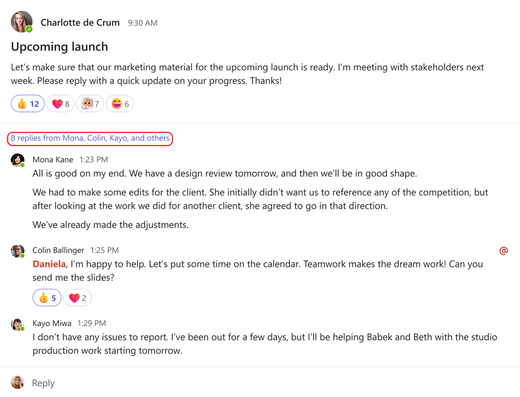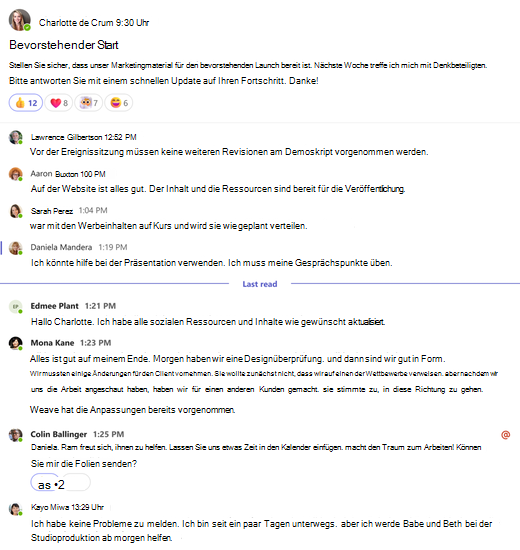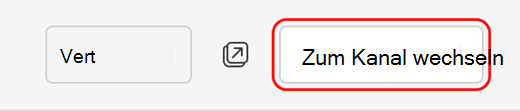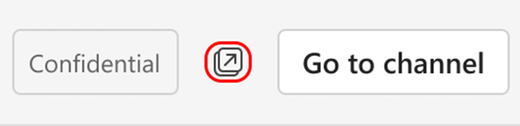Wenn Sie den Link unterhalb eines Kanalbeitrags auswählen, können Sie alle Kommentare und Antworten in dieser Kanalunterhaltung gleichzeitig sehen. Sie können die Kanalunterhaltung auch in einem neuen Fenster öffnen und ihre Größe ändern, sodass Sie Multitasking durchführen können, während Sie sie praktisch halten.
Post-Layoutkanal
Weitere Informationen zu Kanallayouts finden Sie unter Auswählen Ihres Kanallayouts in Microsoft Teams.
Anzeigen der vollständigen Kanalunterhaltung
-
Wechseln Sie zu dem Kanalbeitrag, auf den Sie sich konzentrieren möchten.
-
Wählen Sie den Link zu allen Antworten unterhalb des Beitrags aus.
-
Eine neue Ansicht des Kanalbeitrags wird angezeigt, in der alle Kommentare und Antworten für diesen bestimmten Beitrag angezeigt werden.
-
Wenn Sie bereit sind, zum Kanal zurückzukehren, wählen Sie Zu Kanal wechseln aus.
Öffnen einer Kanalunterhaltung in einem neuen Fenster
Wählen Sie in einem bestimmten Kanalbeitrag Im neuen Fenster öffnen
Zeigen Sie im Standard Kanal auf die obere rechte Seite einer Unterhaltung, und wählen Sie Weitere Optionen
Threadlayoutkanal
Weitere Informationen zu Kanallayouts finden Sie unter Auswählen Ihres Kanallayouts in Microsoft Teams.
Öffnen eines Kanals in einem neuen Fenster
So öffnen Sie die Standard Kanalansicht in einem neuen Fenster:
-
Wählen Sie eine Nachricht im Kanal aus.
-
Wählen Sie Weitere Optionen
So öffnen Sie die Threadansicht für einen bestimmten Thread in einem neuen Fenster:
-
Wählen Sie die Antwortzusammenfassung aus.
-
Wählen Sie weitere Optionen